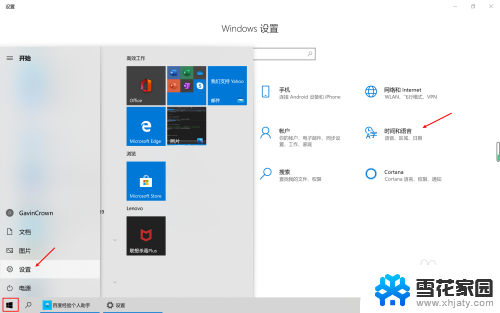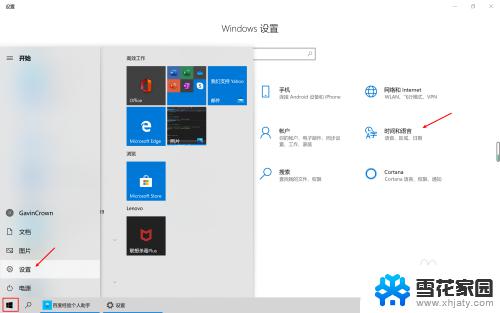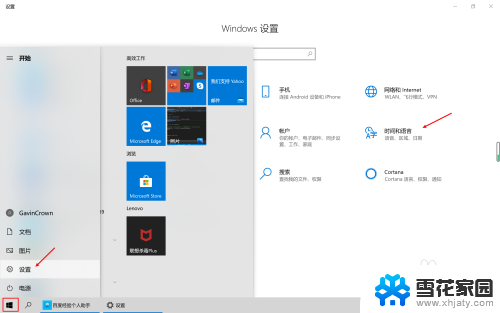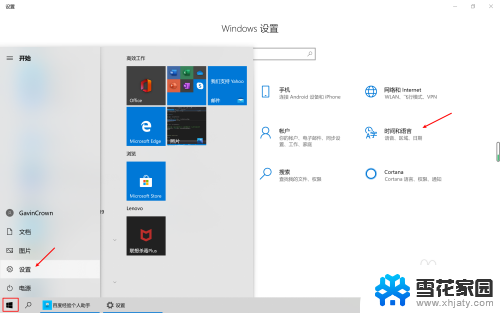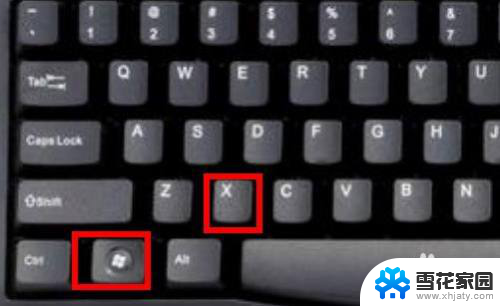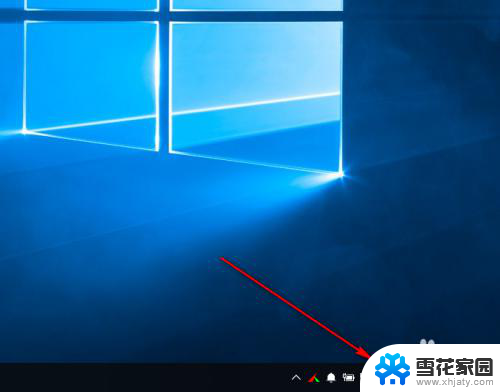电脑字体繁体字改简体中文快捷键 Win10自带输入法简繁体切换快捷键修改步骤
电脑字体繁体字改简体中文快捷键,在我们日常的电脑使用中,经常会遇到需要输入繁体字的情况,而有些人可能并不熟悉繁体字的输入方法,幸运的是在Windows 10自带的输入法中,我们可以通过一些简单的步骤来修改快捷键,实现简繁体字的切换。这样无论是在工作还是日常生活中,我们都可以更加便捷地进行中文输入,提高工作效率和使用体验。接下来让我们一起来了解一下具体的修改步骤。
具体方法:
1.打开时间和语言设置面板
1)点击左下角Win图标
2)然后选择设置,打开设置面板
3)选择时间和语言
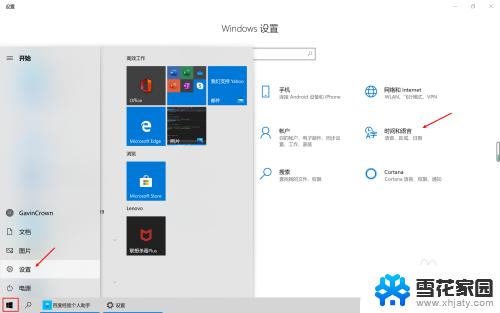
2.进入到中文语言设置
1)点击语言
2)点击中文(中华人民共和国)
3)点击选项进入中文语言设置页面
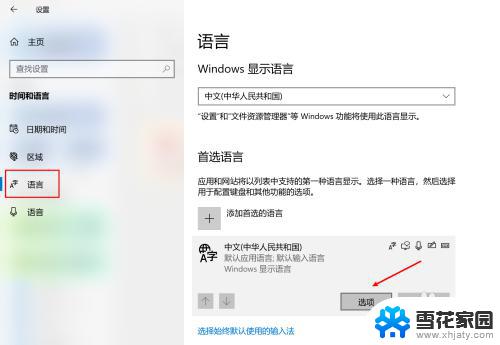
3.进入到微软拼音输入法设置
1)找到“微软拼音输入法”并点击
2)点击选项进入到输入法设置页面
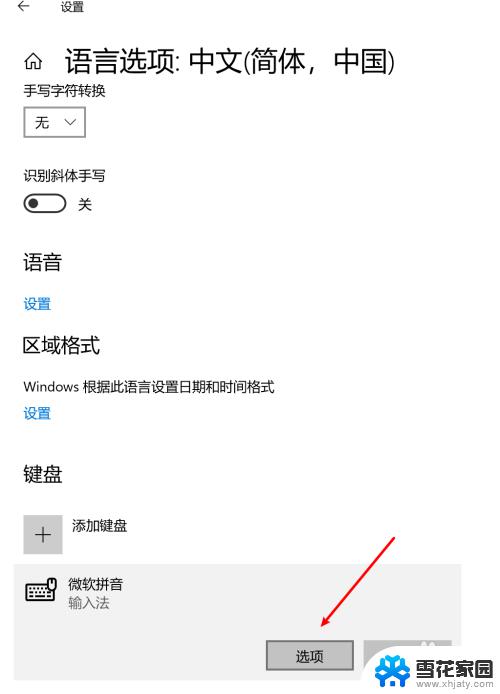
4.进入到按键设置
1)点击“按键”进入到按键设置
2)这个页面中我们可以修改输入法的所有按键设置
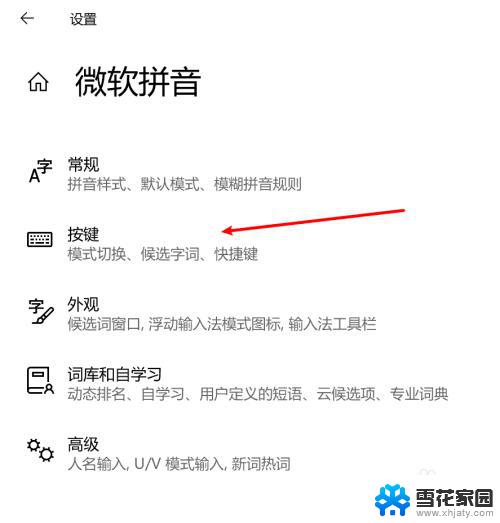
5.修改快捷键设置
1)找到“热键”这一栏
2)将简/繁体切换的快捷键修改为需要的即可
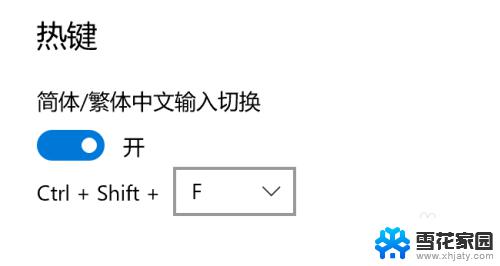
以上是电脑中将繁体字转换为简体字的快捷键方法,如果您遇到此类问题,可以按照本文提供的方法进行解决,希望本文能够帮助到您。